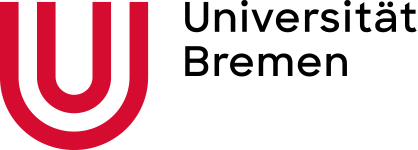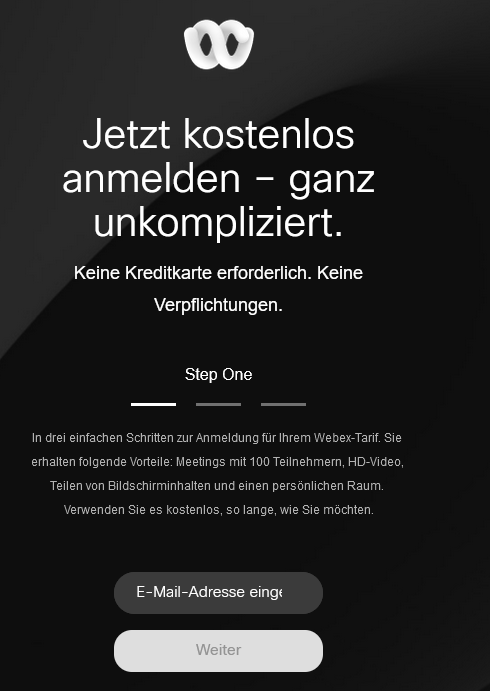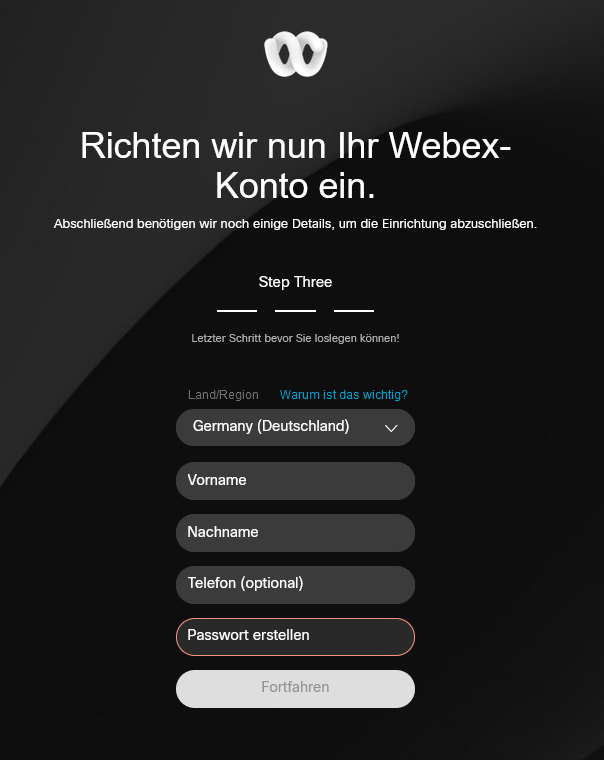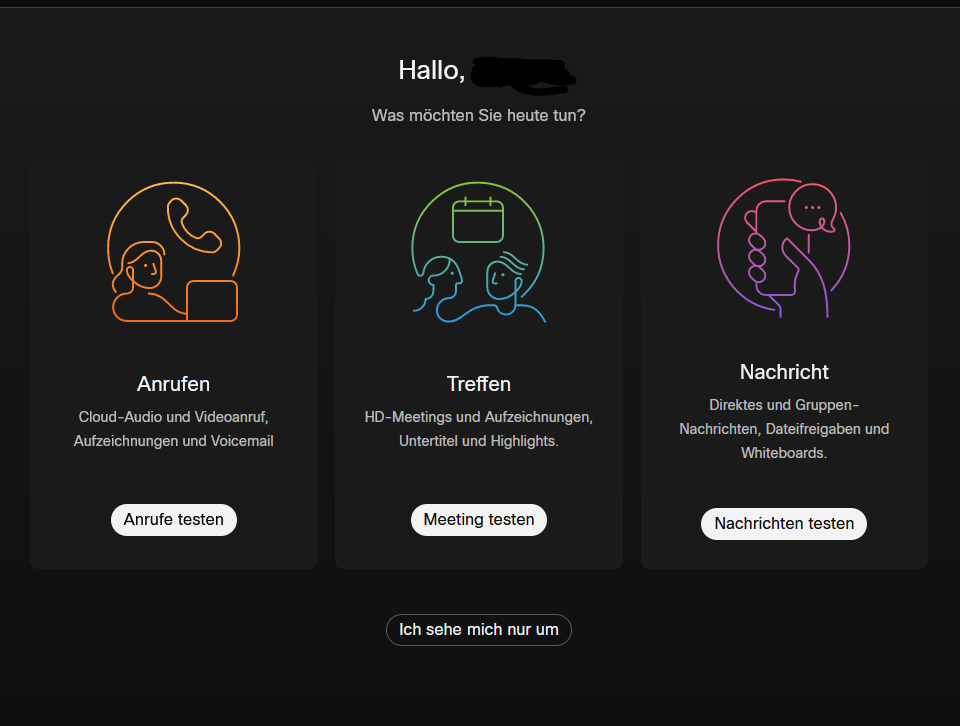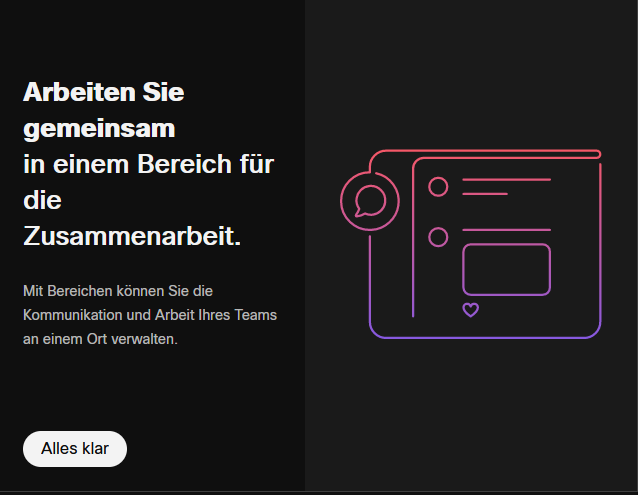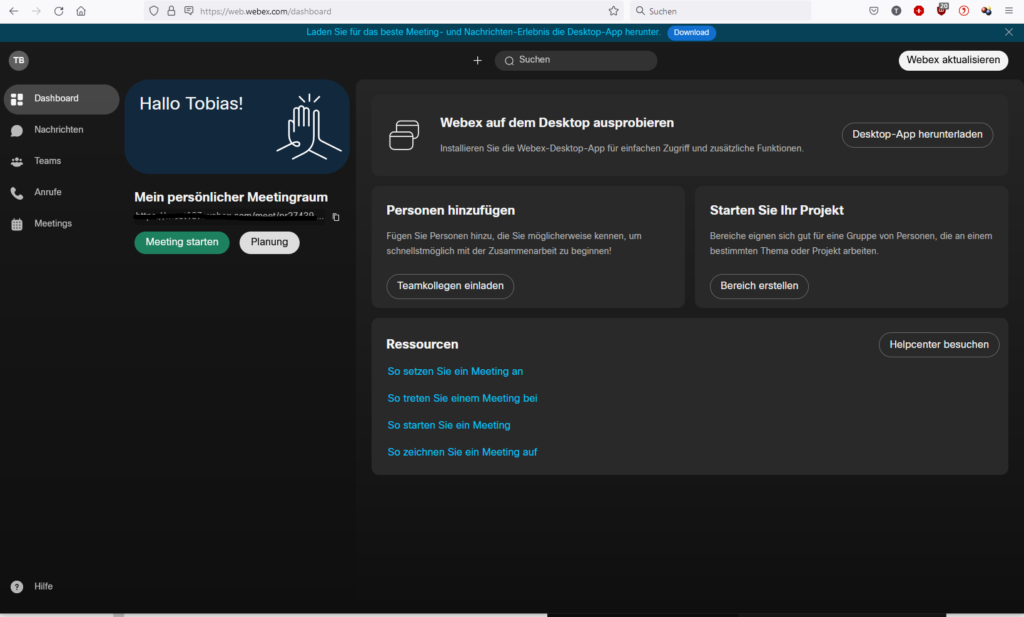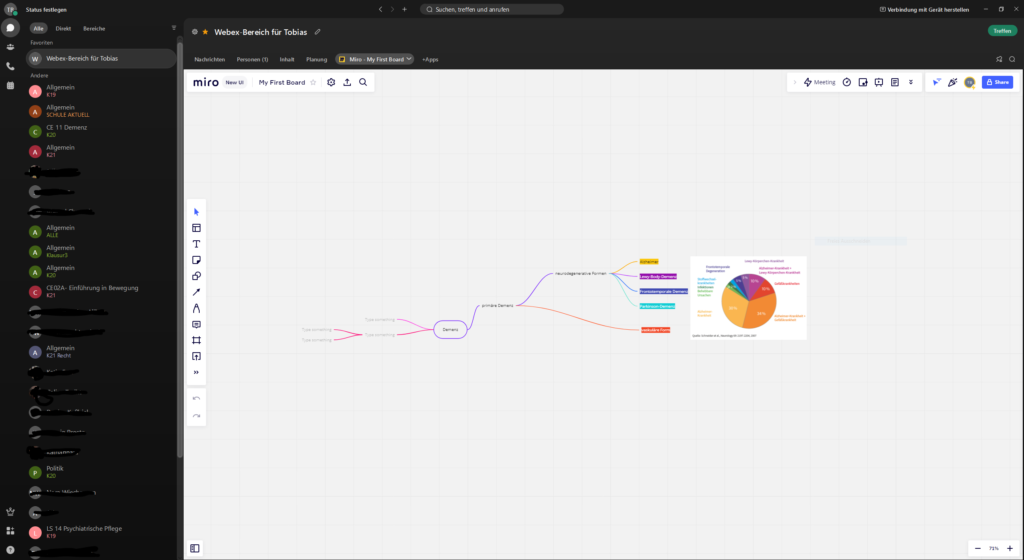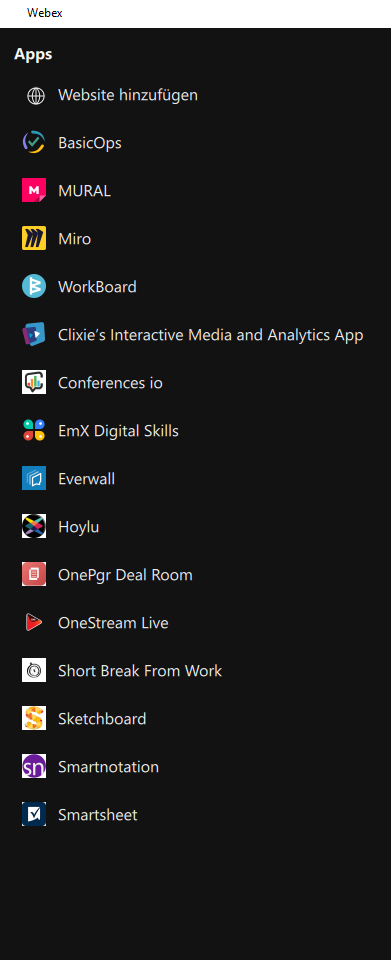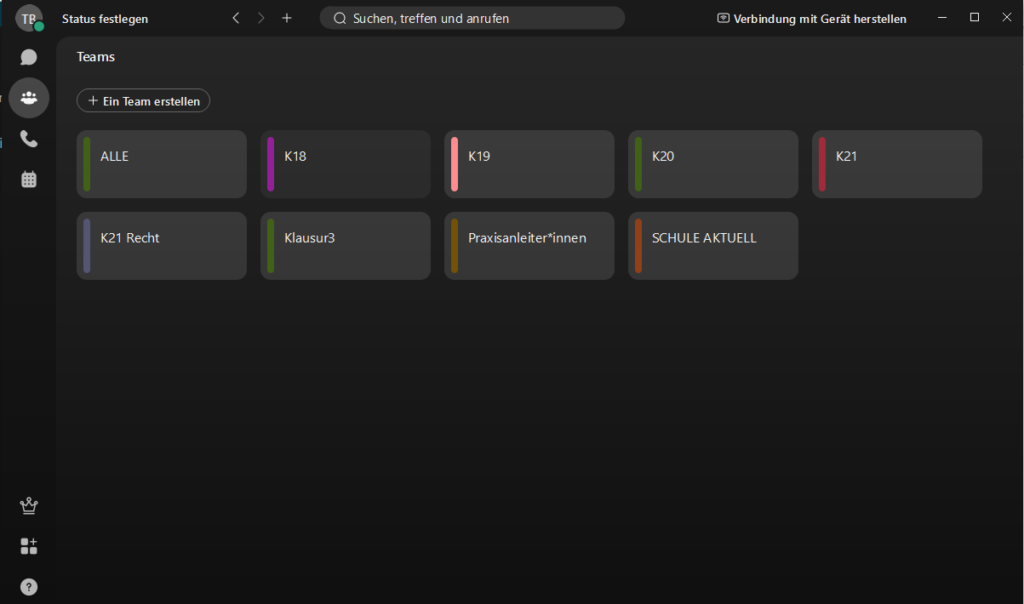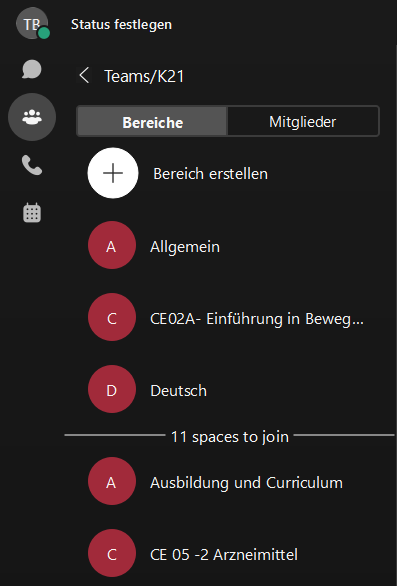Der Lern-App-Index ist ein Gemeinschaftsprojekt in einem aktuell laufenden Uni-Seminar (Wintersemester 2021/2022) und deshalb vorerst noch ein geschlossenes System. Wir denken aber perspektivisch darüber nach, wie auch andere Personen am Lern-App-Index mitarbeiten können.
Webex
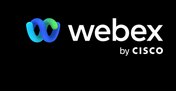
Meta-Informationen
Kurz-Abstract
Mit Webex by Cisco lassen sich Videokonferenzen, IP-Telefonie, Instant-Messaging, Datei-Übertragung und Screensharing durchführen. Es können sowohl Einzel- als auch Gruppenmeetings durchgeführt werden, sowohl im Sinne einer Viedeotelefonie, inklusive weiterer Kleingruppenbildung, als auch als Chat. Es können zudem einzelne Bereiche für die Teilnehmenden gebildet werden, z.B. die gesamte Bildungseinrichtung, die einzelnen Kurse aber auch bei einzelnen Themen. So gelingt im Besonderen bei der Dateiübertragung eine intuitive Übersichtlichkeit. Somit ist es geeignet für den Distanzunterricht.
- Link
https://www.webex.com/de/index.html
Erste Schritte & zentrale Funktionen
- Registrierung: Die Registrierung erfolgt dreischrittig über die Homepage oder die App mit Angabe einer E-Mail Adresse (1.Schritt), Bestätigung der E-Mail Adresse mittels Bestätigungscode (2. Schritt) und Einrichten des Benutzerkontos (3.Schritt) mit Namen und selbstgewähltem Passwort (s. Screenshots)
- Anmeldung: Mit den Daten aus dem ersten Schritt kann man sich nun anmelden.
- 1. Anmeldung: Bei der ersten Anmeldung taucht ein Fenster auf, welches mittels Buttons durch die zentralen Funktionen führt (s.Screenshot)
- Startseite/Dashboard (s.Sreenshot): Über diese Maske/Ansicht gelangt man an die zentralen Funktionen von webex.
- Unter Nachrichten kann man sowohl mit Einzelnen direkt, als auch mit ganzen Gruppen schreiben und Dateien austauschen; Nachrichten funktioniert in der Art wie etablierte Messengerdienste (whats App, Signal und andere). Das ganze findet zudem mit allen verbundenen Endgeräten simultan statt, verfasst man bspw. eine Nachricht mittels der Desktopapp, erhält man sie auch auf der Smartphone-App. Hierrüber kann man auch neue Mitglieder mittels E-Mail einladen an webex teilzuhaben.
- Darüber hinaus bietet webex eine Besonderheit an, so lassen sich in die Nachrichtenbereiche, z.B. für ein Themengebiet Apps hinzufügen. Das ermöglicht z.B. den direkten Zugang für eine Lerngruppe zu einem miroboard. webex bietet eine ganze Reihe von Apps an, die ohne weiteres hinzugefügt werden können (s.Screenshot), darüberhinaus können weitere webbasierte Apps (Website hinzufügen) integriert werden.
- Unter Teams sind die Teilnehmenden in Gruppen untergliedert, das kann sowohl alle betreffen, die über webex eingeladen worden sind, etwa eine gesamte Bildungseinrichtung, aber auch Klassenverbünde oder Lehrende (s.Screenshot). Insbesondere für die Klassenverbünde bietet es sich an, die Teams weiter zu untergliedern, sodass alle Lernenden mit der/dem jeweils Lehrenden zusammen in themenbezogenen Bereichen zueinander finden (s. Screenshot). Sowohl die Teams als auch die Bereiche können nach Bedarf erweitert oder reduziert werden.
- Mittels Anrufe kann man jemanden über webex anrufen, bzw. mit jemanden videotelefonieren, das kann sowohl zwei Personen als auch Gruppen unterschiedlicher Größe betreffen (Meetings). Alle Parteien müssen hierfür über webex, respektive Mikrophon, Lautsprecher (und Kamera) verfügen.
- Mit Meetings lassen sich Gruppengespräche durchführen. Diese können selbst initiiert werden, man kann laufenden beitreten oder welche mittels integrietem Kalender vorplanen. Die Gruppengespräche lassen sich in kleinere Teilgruppengepäche aufteilen. Meetings lassen sich aufnehmen.
Screenshots
Didaktische Anknüpfungspunkte und Ziele
Sozialform: ermöglicht digitale sowie hybride Zusammenarbeit;
Unterrichtsphase: alle;
didaktische Funktionen:
Anknüpfungspunkte für den Einstieg in Unterricht und Lernsituationen
Es kann mit anderen Tools für einen Einstieg in den Unterricht genutzt werden z.B. Flinga, Miro Board. Dafür kann die Lehrkraft die jeweilige App mit dem betreffenden Bereich verknüpfen. Auch Input im Sinne eines Lehrvortrages mittels Powerpoint ist mittels Screensharing denkbar. Lehrkräfte und Schüler*innen sehen den gleichen Bildschirm und können so in ein Schüler*innen-Lehrer*innen-Gespräch gehen. Lehrkräfte können ihren Vortrag aufnehmen und den Schüler*innen zur Verfügung stellen, wo sie im Selbststudium in ihrem Tempo das Thema aufarbeiten können.
Anknüpfungspunkte für Arbeitsphasen im Unterricht und Lernsituationen
webex hat die Möglichkeit „Teilgruppensitzungen“ zu starten. Dort können Gruppenarbeit und Partnerarbeit virtuell gestartet werden. Durch das „teilen“ vom Bildschirm können die Gruppen gemeinsam an einem Dokument/Tool arbeiten. Einzelarbeit wäre auch für Schüler*innen möglich, dabei empfehlt es sich die Kameras auszustellen und die Mikros zu stummen, damit die Schüler*innen in Ruhe arbeiten können. In einem Lehrer*innen- Schüler*innen-Gespräch kann die Ergebnissicherung statt finden.
Anknüpfungspunkte für Ergebnissicherung und Reflexion im Unterricht und in Lernsituationen
Für die Reflexion des Unterrichts können Emojis in webex genutzt werden oder die Chatfunktion. Auch die Funktion von andere Tools kann unterstützen genutzt werden. In einem Lehrer*innen-Schüler*innen-Gespräch kann die Ergebnissicherung oder die Reflexion des Unterrichts starten.
Datenschutz
*Die vom Benutzer generierten Informationen werden in dem Rechenzentrum gespeichert, das dem Standort des Benutzers am nächsten liegt, oder wie während des Bestellvorgangs angegeben. Die Abrechnungsdaten werden in Texas, USA, und North Carolina, USA, gespeichert, und die Webex-Analysedaten werden in Kalifornien, USA, und in Texas, USA, gespeichert. Bei kostenlosen Benutzerkonten können die Daten in einem Webex-Rechenzentrum außerhalb der Region des Kontoinhabers gespeichert werden.